¿Cómo habilitar el modo de catálogo de WooCommerce? (con vídeo)
Publicado: 2020-06-04
Última actualización - 18 de abril de 2022
Existen varios modelos comerciales de comercio electrónico en los que no desea que todos los visitantes de la tienda puedan realizar una compra. En su lugar, es posible que desee que se comuniquen con usted directamente o que se registren en su sitio. En algunos casos, es posible que desee redirigir a los clientes a otro sitio para realizar una compra. Para todos estos escenarios, debe personalizar la funcionalidad de comercio electrónico en su tienda. Si tiene una tienda WooCommerce, ¿cómo administrará esto? En este artículo, discutiremos cómo habilitar el modo de catálogo de WooCommerce en su tienda para restringir la capacidad de compra.
¿Cómo habilitar el modo de catálogo de WooCommerce?
Puede usar un complemento para habilitar el modo de catálogo de WooCommerce fácilmente en su tienda. Para este artículo, utilizaremos el complemento ELEX WooCommerce Catalog Mode. Puede descargarlo desde el sitio web de ELEX o desde el repositorio de complementos de WooCommerce.
Instalar y configurar el complemento
Primero, instale el archivo zip del complemento y active el complemento. Si necesita ayuda para configurar un complemento en su sitio de WordPress, consulte nuestro artículo sobre cómo instalar y configurar un complemento de WooCommerce.
Una vez que instale y active el complemento, puede ir a la página de configuración del complemento para configurar el modo de catálogo de acuerdo con sus requisitos.
Acceda a la configuración del complemento desde WooCommerce> Modo de catálogo. Aquí verá diferentes capacidades del complemento. Veamos uno por uno.
Eliminar el botón Agregar al carrito
La primera opción es Eliminar el botón Agregar al carrito. Puede habilitar esta opción y verá algunas opciones adicionales más. Puede especificar si desea eliminarlo de la página de la tienda, así como de las páginas de productos individuales.
Además, puede agregar un texto de marcador de posición para que se muestre en el espacio donde se encuentra el botón.
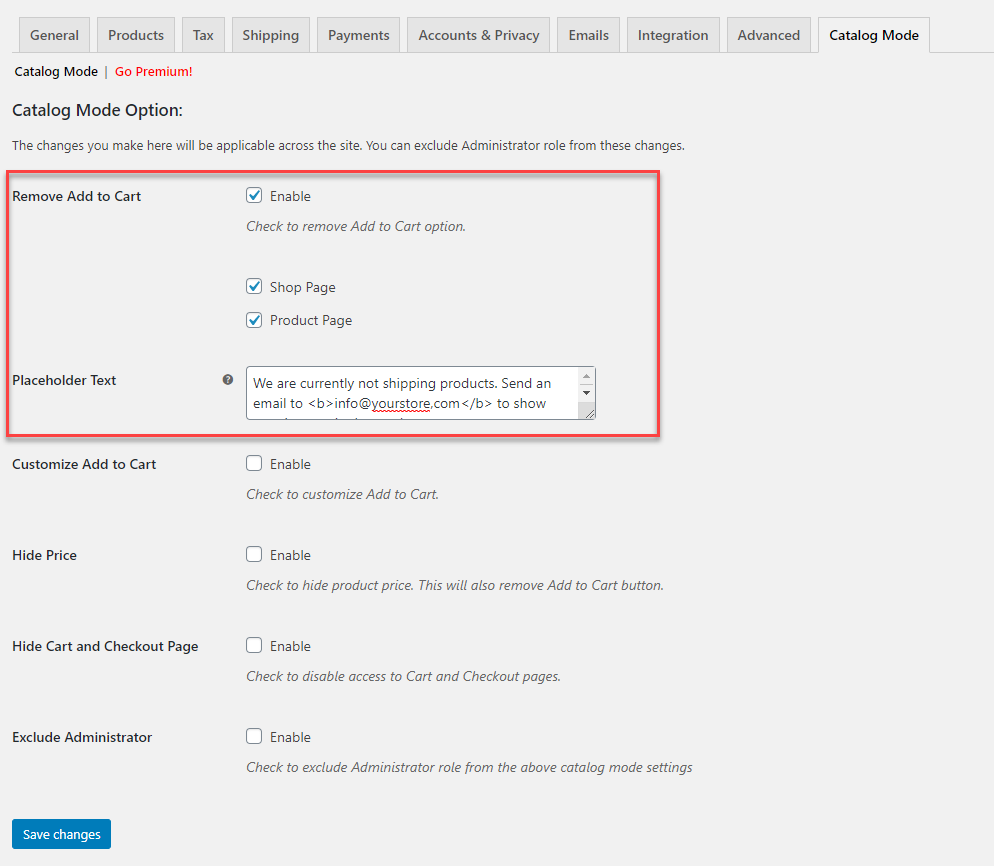
Habilite la opción y guarde los cambios, y el botón Agregar al carrito se eliminará de su tienda y páginas de productos. El texto de marcador de posición especificado se mostrará en su lugar. Si temporalmente no permite la compra en su tienda y planea volver pronto, esta opción podría ser útil.
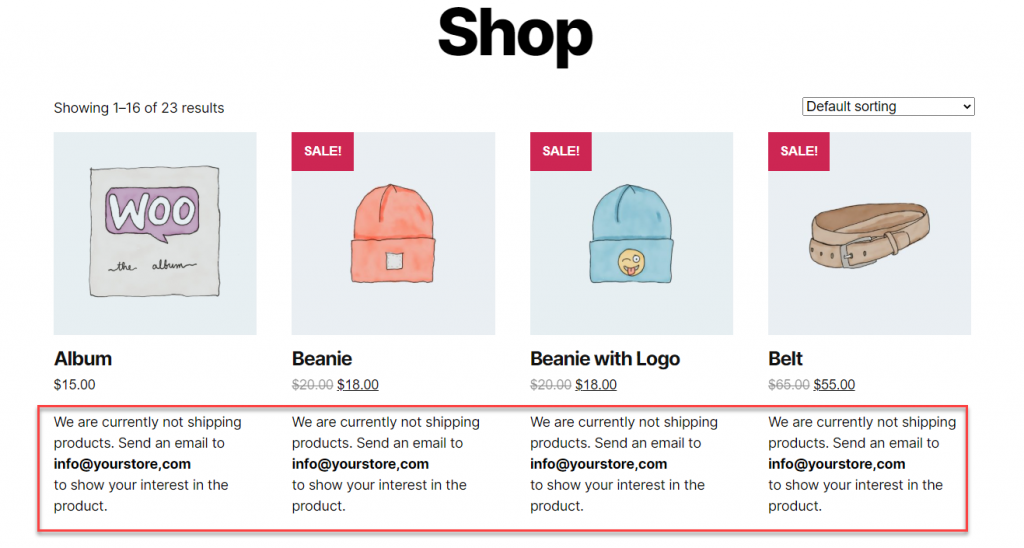
Mire el video a continuación para ver una demostración del complemento:
Personalizar Agregar al carrito
En ciertos escenarios, es posible que no desee eliminar el botón Agregar al carrito, sino cambiar su función y texto. La segunda opción del plugin es ayudarte con eso. Marque la casilla de verificación para habilitar Personalizar Agregar al carrito. Ahora, verá más opciones para especificar cómo desea aplicar los cambios. Puede agregar texto de botón personalizado para la página del producto, así como para la página de la tienda.
También puede cambiar la funcionalidad del botón Agregar al carrito redirigiendo a los clientes a una página de su elección. En el siguiente campo, ingrese la URL de la página.
Por ejemplo, algunas tiendas mayoristas pueden ofrecer descuentos por volumen y pueden querer vender solo por volumen. Los clientes pueden ponerse en contacto con ellos para solicitar un presupuesto especificando sus requisitos. En ese caso, puede cambiar el texto del botón a Solicitar una cotización y redirigir a los clientes a un formulario donde pueden ingresar sus requisitos de cantidad.
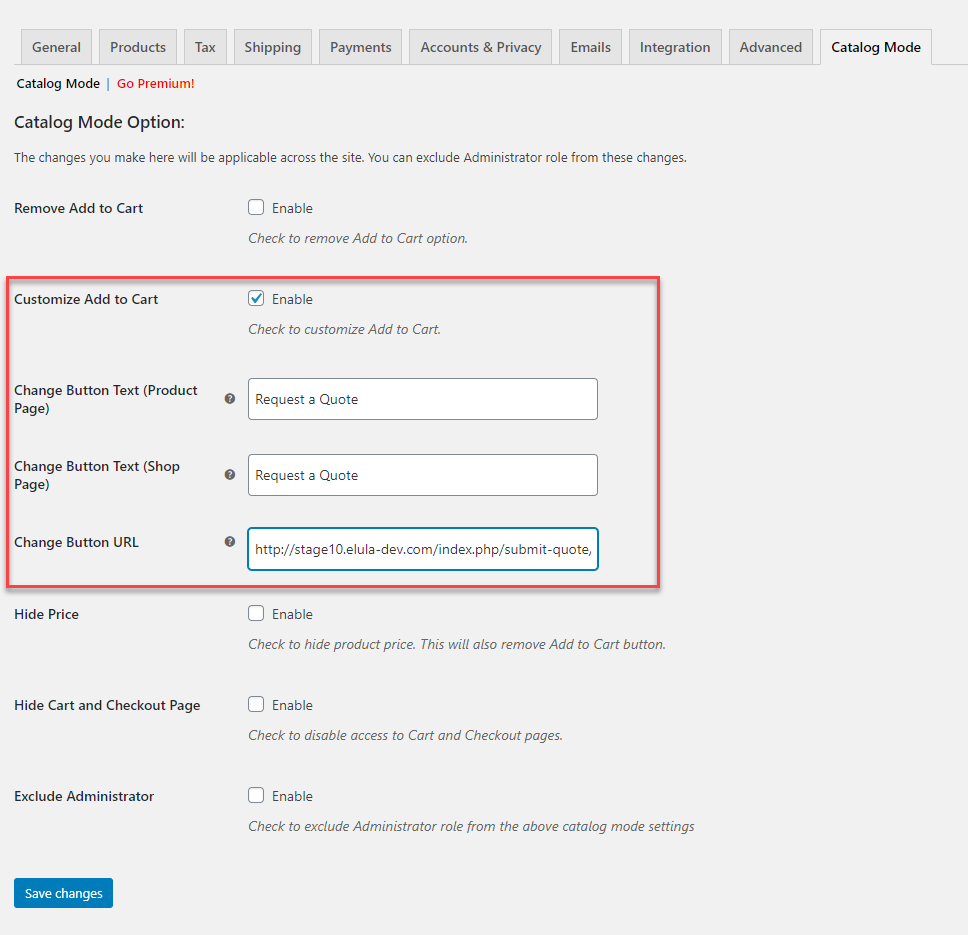
Como puede ver, el texto del botón cambiará según lo que haya especificado. Y los clientes que hagan clic en el botón serán redirigidos a la página donde pueden enviar los detalles para una cotización.
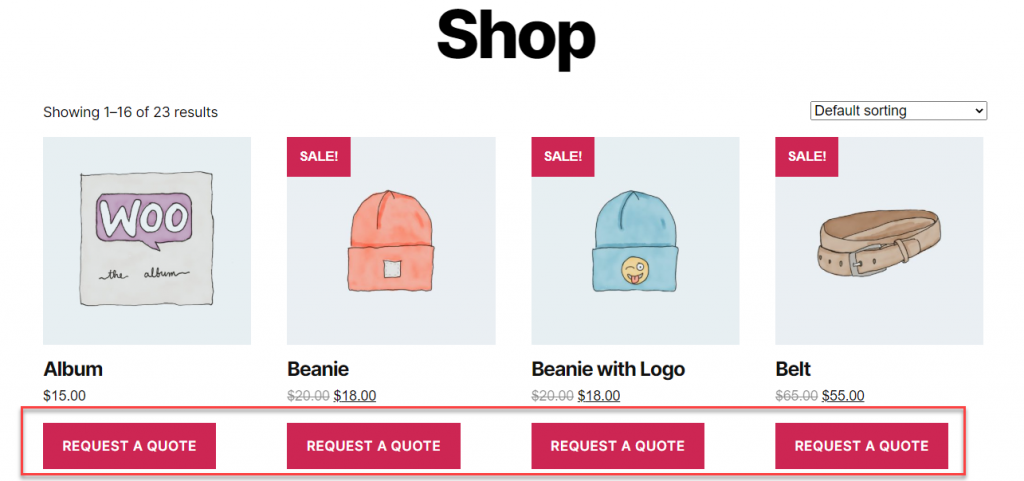
Ocultar precio
Con la siguiente opción, también puede ocultar el precio del producto. En una compra al por mayor, a veces es posible que también desee proporcionar precios de productos personalizados. Por lo tanto, puede ocultar el precio fijo del producto y simplemente mostrar un texto de marcador de posición.
En la página de configuración del complemento, simplemente puede marcar la opción para ocultar el precio y luego ingresar el texto que se mostrará.
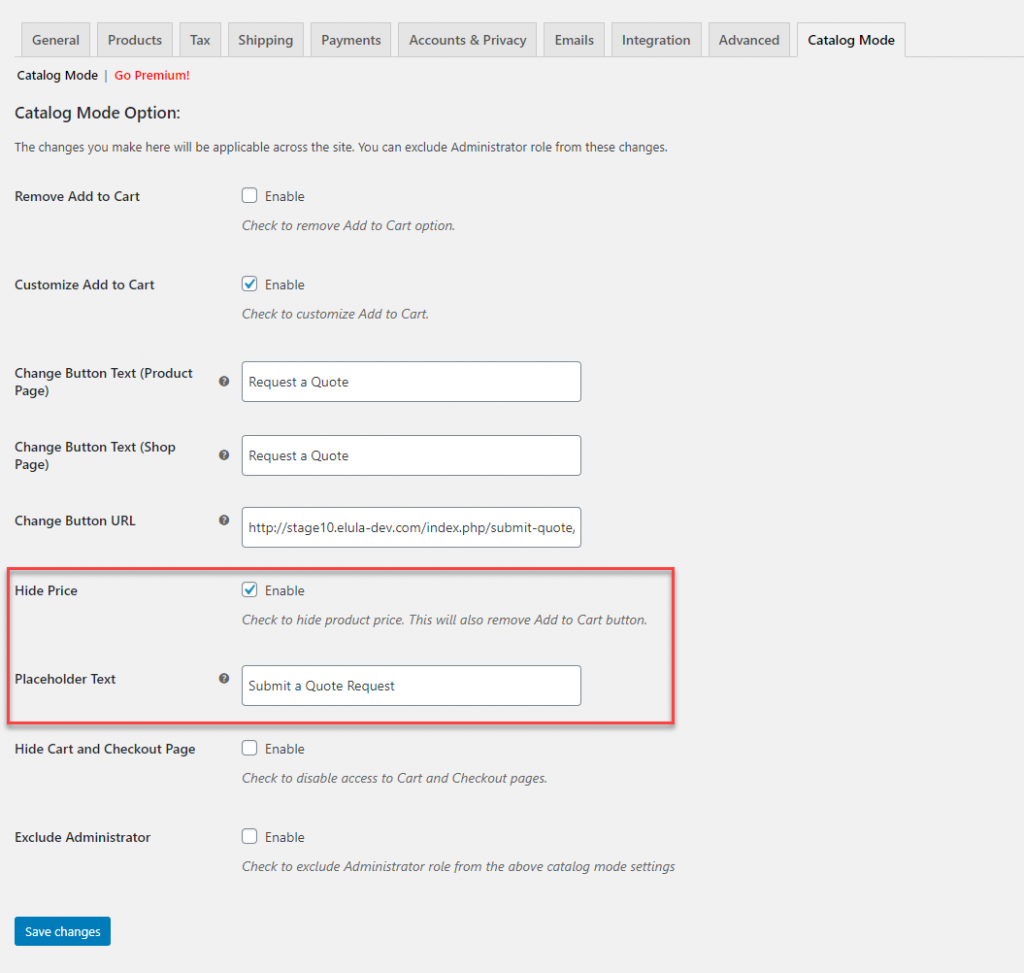
Esto ocultará el precio y mostrará el texto personalizado en la interfaz de la tienda.
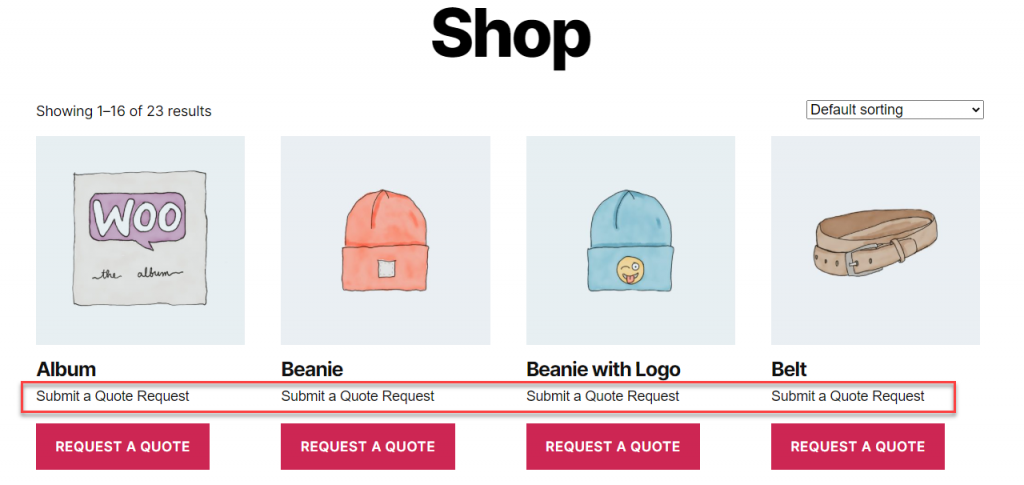
Ocultar páginas de carrito y pago
Podrá hacer que las páginas del carrito y el pago sean inaccesibles para los clientes eligiendo esta opción. Cuando los clientes hagan clic en los enlaces Carrito y Pagar en el menú de navegación, serán redirigidos a la página de inicio.

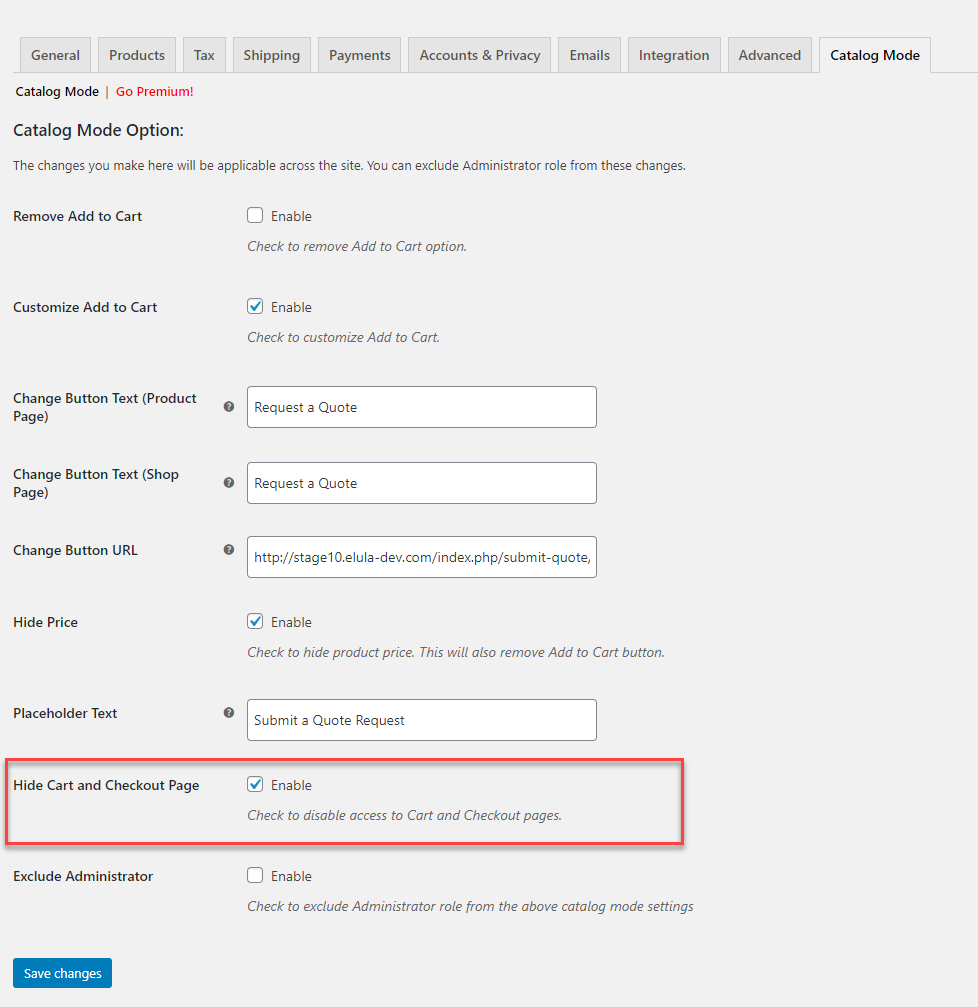
También puede eliminar estas páginas del menú si mantiene el modo de catálogo durante períodos más largos. Simplemente vaya a Apariencia > Menús y elimine estas páginas del menú.
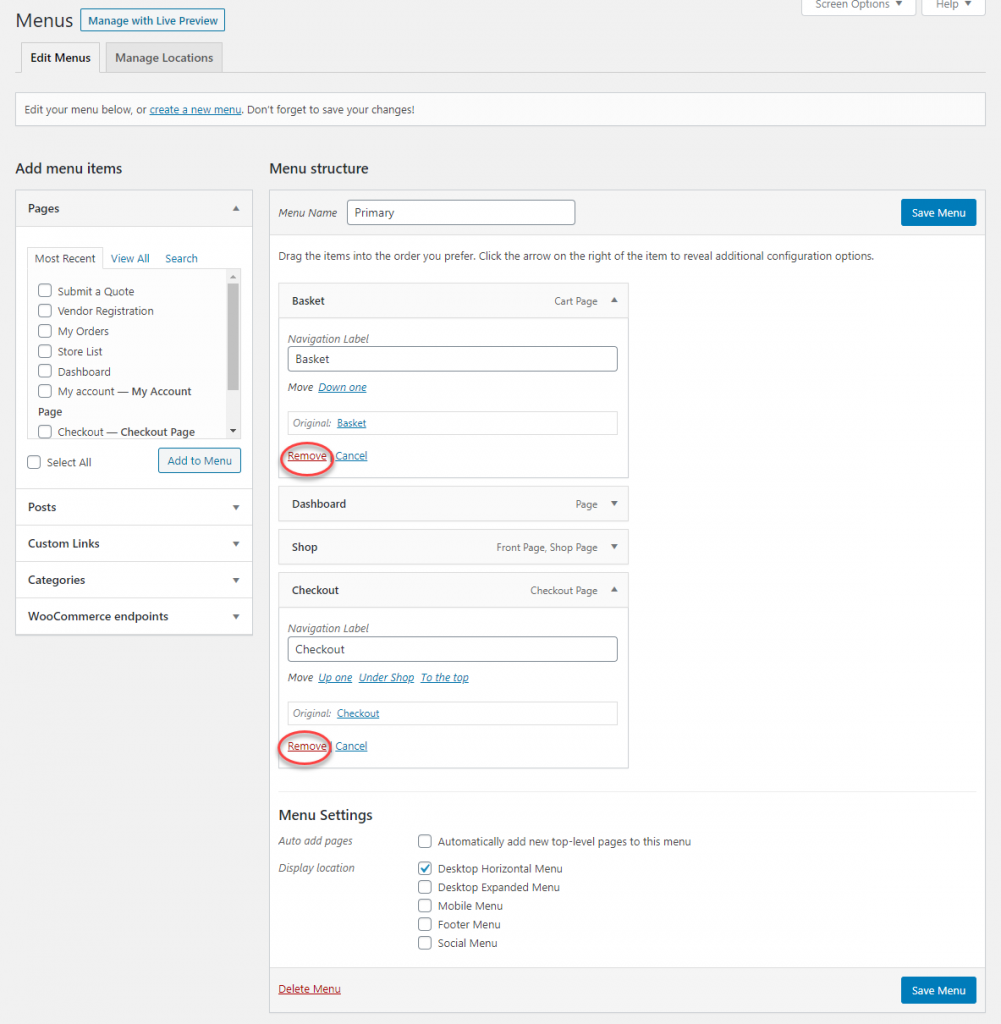
Excluir administrador
Puede excluir al administrador del sitio de la configuración del modo de catálogo y aplicarlos solo a otros usuarios. Cuando habilita esta opción, todos los usuarios con la función de usuario Administrador se excluirán de la configuración del modo de catálogo.
Si desea conocer más detalles sobre los roles de usuario de WooCommerce, consulte nuestro artículo Cómo entender los roles de usuario de WooCommerce.
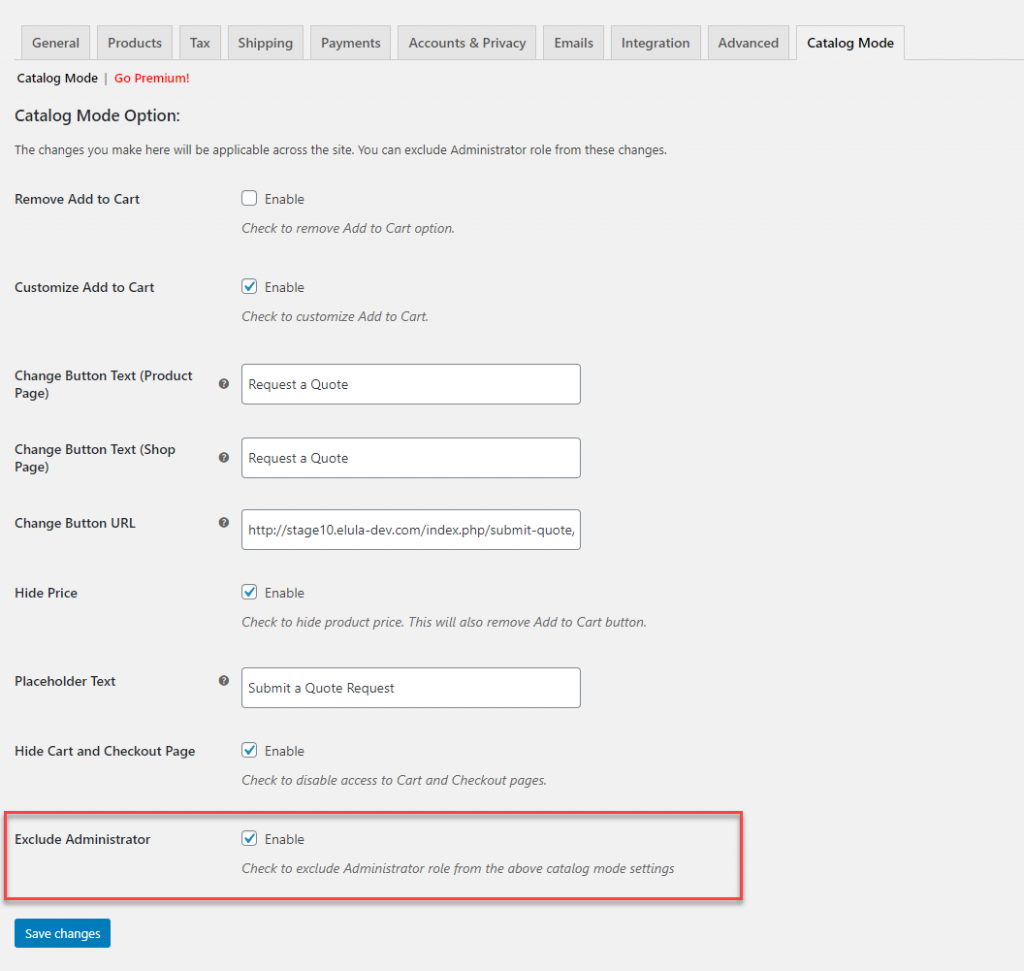
¿Cómo habilitar el modo de catálogo de WooCommerce para roles de usuario específicos?
Ahora, si desea habilitar el modo de catálogo de WooCommerce solo para usuarios específicos, puede usar la versión premium del complemento. Puede comprar y descargar el modo de catálogo avanzado para el complemento WooCommerce desde la tienda de extensiones. La configuración es más o menos similar al complemento gratuito anterior, excepto por algunas configuraciones adicionales. Con este complemento, puede habilitar el modo de catálogo de WooCommerce solo para roles de usuario específicos.
Por ejemplo, puede personalizar el botón Agregar al carrito solo para usuarios no registrados o invitados en su sitio. En la configuración basada en roles, puede seleccionar el rol de usuario y luego especificar el texto y el rol de usuario de redirección.
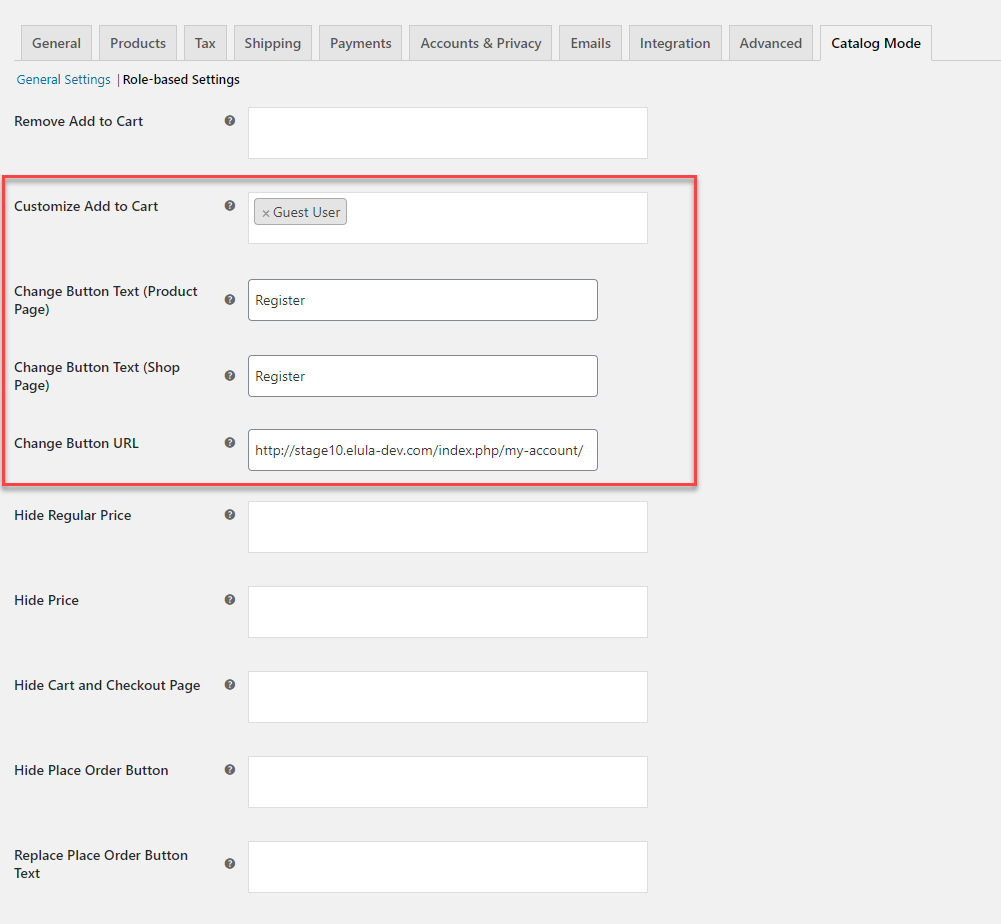
Ahora, cuando los usuarios invitados accedan a la página, verán el texto del botón personalizado y serán redirigidos a la página que haya especificado para el registro.
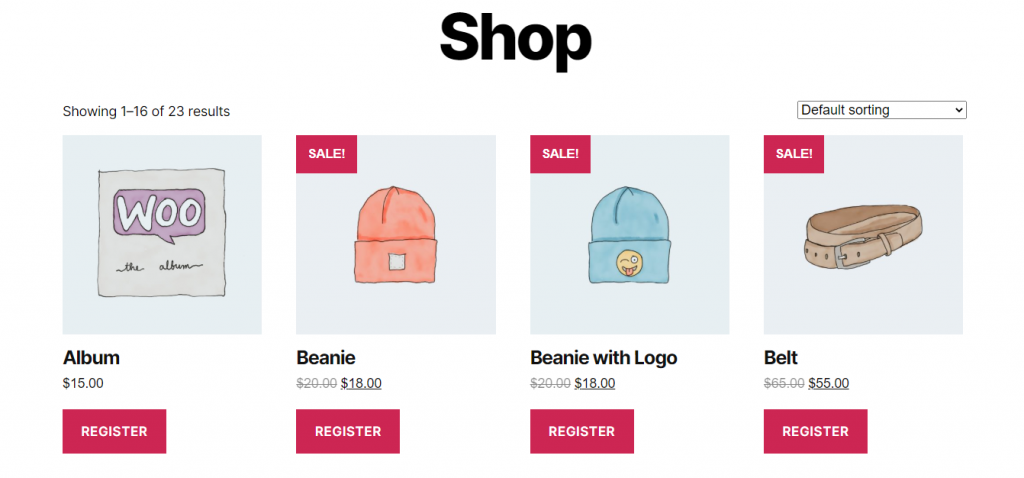
Opciones adicionales al habilitar el modo de catálogo
Cuando habilite el modo de catálogo de WooCommerce con este complemento, también obtendrá algunas opciones adicionales. Aquí hay una lista de funciones que puede administrar con este complemento.
- Habilite el modo de catálogo solo para roles de usuario específicos, como usuarios no registrados.
- Elimine el botón Realizar pedido en la página de pago para roles de usuario específicos.
- Agregue un texto de marcador de posición para reemplazar el botón Realizar pedido en función de las funciones de los usuarios.
- Oculte pasarelas de pago específicas para funciones de usuario individuales por separado.
Escenarios en los que desea habilitar el modo de catálogo de WooCommerce
Hay varias ventajas al habilitar el modo de catálogo en su tienda WooCommerce. Éstos son algunos de ellos.
Para crear un catálogo de productos en línea
Ciertas empresas querrían mantener un catálogo de productos, que los clientes puedan usar para familiarizarse con los productos. No necesariamente necesitan comprar el producto en línea. En tales escenarios, a menudo los clientes irían a la tienda directamente o contactarían para obtener más detalles.
Para obtener una ventaja antes del lanzamiento
Antes de lanzar su tienda, puede mostrar los productos sin la capacidad de compra. De esta manera, los clientes pueden conocer sus productos antes del lanzamiento oficial. Y, cuando esté listo para el lanzamiento, simplemente puede desactivar el modo de catálogo y comenzar a vender.
Para tiendas mayoristas para animar a los clientes a registrarse
Una de las principales aplicaciones del modo de catálogo de WooCommerce es para tiendas mayoristas que venden a diferentes segmentos de clientes. La mayoría de las tiendas mayoristas querrían que sus clientes se registraran en su sitio aceptando los términos antes de poder realizar una compra. En tales escenarios, puede habilitar el modo de catálogo de WooCommerce y dirigir a los usuarios invitados a un formulario de registro.
Con suerte, este artículo ha explicado cómo habilitar el modo de catálogo de WooCommerce en su tienda. Puede utilizar la opción de modo de catálogo de acuerdo con las necesidades específicas de su tienda. Además, con complementos como ELEX WooCommerce Catalog Mode, Wholesale & Role Based Pricing, puede ofrecer precios de productos individuales para roles de usuario específicos. Déjanos un comentario si tienes alguna consulta.
Mira el video a continuación:
Otras lecturas
- Los mejores complementos de modo de catálogo de WooCommerce.
- ¿Cómo crear una tienda mayorista eficiente en WooCommerce?
